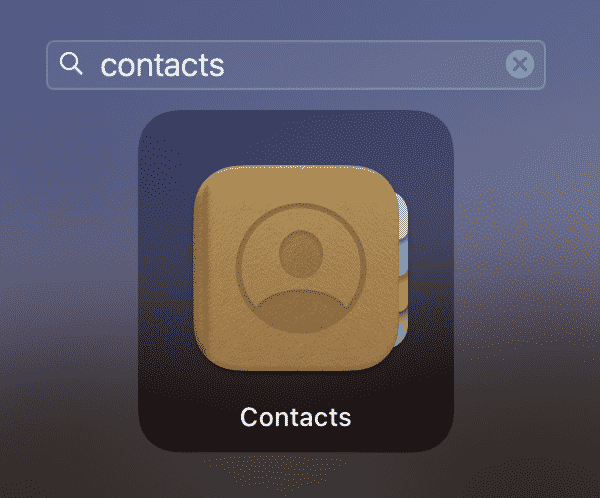Microsoft Outlook — один из самых популярных почтовых клиентов, используемых как предприятиями, так и частными лицами.. Хотя Outlook многофункционален и предлагает большую гибкость, также может быть сложно поддерживать порядок в контактах..
Одна из проблем, с которой вы можете столкнуться, — дублирование контактов Outlook в вашей адресной книге.. Это может произойти по нескольким причинам, например, импорт контактов из нескольких источников или многократное добавление одной и той же контактной информации вручную..
К счастью, если вам нужно объединить повторяющиеся контакты, Outlook упрощает работу. В этой статье, мы покажем вам, как объединить контакты Outlook шаг за шагом. Так, узнайте, как объединить повторяющиеся контакты в Outlook из этого поста.
Почему дубликаты контактов появляются в Outlook
Outlook — отличный инструмент для отслеживания ваших контактов, но вы, возможно, заметили, что дубликаты контактов Outlook иногда появляются в вашем списке. Есть несколько возможных причин для этого.
Во-первых, вы могли импортировать их из другой программы, которая не выполняла их автоматическую дедупликацию.. Иногда, вы также можете добавить одну и ту же информацию вручную несколько раз.
Другая возможность заключается в том, что у вас есть несколько учетных записей электронной почты, подключенных к Outlook., и у каждой учетной записи есть свой список контактов. Иногда это происходит из-за того, что люди настраивают как рабочие, так и личные учетные записи электронной почты в Outlook..
Добавление или обновление контакта в одной учетной записи не будет автоматически синхронизироваться с другими учетными записями.. Это связано с тем, что Outlook рассматривает каждую учетную запись как отдельный объект.. В следствии, вы можете получить дубликаты контактов Outlook.
Вы можете решить эту проблему, вручную дедуплицируя список контактов или используя сторонний инструмент дедупликации.. Так или иначе, удаление дубликатов контактов Outlook поможет сохранить ваш список в чистоте и порядке.
Как объединить повторяющиеся контакты в Outlook вручную
Для большинства проектов слияния контактов Outlook, ручной работы не так много. Вы можете использовать программное обеспечение, но проблема часто поправима.
И поскольку процесс настолько прост, многие пользователи Outlook на самом деле предпочитают объединять контакты, которые дублируются сами по себе.
Чтобы объединить контакты в Outlook вручную, процесс относительно прост. Вот шаги, которые нужно выполнить:
1. Создайте новую папку контактов
Первым шагом будет создание новой папки контактов., отдельно от вашей основной папки. Сделать это, open Outlook and click on the “Contacts” tab.
Следующая, click the “New Folder” option.
После того, как вы нажали на нее, назовите папку контактов как хотите. Например, ты мог бы назвать это:
- Контакты Outlook удаляют дубликаты
- Контакты Outlook объединяют дубликаты
- Outlook объединяет контакты
Or simple name it “Duplicates”
2. Переместите все ваши контакты Outlook в новую папку
После того, как вы выбрали свое имя, click the “OK” button. Теперь ваша новая папка появится в списке папок контактов..
Следующая, вам нужно будет переместить все ваши контакты Outlook в эту новую папку. Сделать это, выберите все контакты в основном списке, нажав Ctrl+A на клавиатуре.
Как только они все выбраны, перетащите их в новую папку.
You can also right-click on the selected contacts and choose the “Move” option from the menu. Тогда, выберите новую папку контактов в качестве места назначения.
Теперь, когда все ваши контакты в одном месте, пора их экспортировать.
3. Экспорт контактов из новой папки в файл .CSV
Экспорт контактов, click on the “File” tab in Outlook and choose the “Open & Export” option.
Тогда, click on the “Import/Export” button.
This will open a new window where you’ll need to select the “Export to a file” option and click the “Next” button.
На следующем экране, choose the “Comma Separated Values (виндоус)” option and click “Next.”
Теперь, вам нужно будет выбрать папку контактов, которую вы хотите экспортировать. Помнить, это папка дубликатов слияния контактов, которую вы создали на шаге #2.
Select it and click the “Next” button.
4. Импорт контактов из файла .CSV в папки контактов по умолчанию
Click “File,” then click “Open & Export.”
Click on the “Import/Export” button.
Select the “Import from another program or file” option and click “Next.”
На следующем экране, choose the “Comma Separated Values (виндоус)” option and click “Next.”
Click the “Browse” button and select your .CSV file.
Как только вы его выбрали, click the “Next” button.
Be sure to click the “Do not import duplicate items” option and click “Finish.”
Это приведет к импорту всех ваших контактов в папку контактов по умолчанию и их автоматической дедупликации..
5. Объединение контактов Dedupe с исходными
Откройте только что созданную папку и папки контактов по умолчанию.. Выберите все контакты в папке контактов дедупликации, нажав Ctrl+A на клавиатуре..
Тогда, перетащите их в папку по умолчанию.
You can also right-click on the selected contacts and choose the “Move” option from the menu. Тогда, выберите папку контактов по умолчанию в качестве места назначения.
Теперь все ваши контакты будут в одном месте, и у вас не будет дубликатов.
Если вы хотите удалить папку дедупликации, you can right-click on it and choose the “Delete” option from the menu.
Как объединить повторяющиеся контакты с программой Outlook Merge Contacts
Есть еще один вариант, если вы не хотите дедуплицировать контакты вручную..
Вы можете использовать программное обеспечение Outlook для дублирования контактов для автоматического объединения контактов..
Эти сторонние инструменты разработаны специально для дедупликации папок контактов Outlook., поэтому ими очень легко пользоваться.
Плюс, это сэкономит вам много времени, поскольку может дедуплицировать тысячи контактов всего за несколько минут..
Это программное обеспечение предназначено для объединения файлов PST., поэтому он может дедуплицировать контакты в нескольких файлах PST..
Вот как вы можете использовать это программное обеспечение для объединения контактов с файлами PST.:
- Первый, вам необходимо загрузить программное обеспечение для слияния контактов Outlook.
- После того, как вы загрузили его, установите его на свой компьютер и запустите.
- Click on the “Add PST Files” button and select all the PST files that you want to duplicate.
- Тогда, click on the “Merge” button.
- Choose “Merge in existing PST” and click “OK.”
- Configure the “Remove Duplicate” options to include every contact field.
- Теперь, все ваши повторяющиеся контакты будут объединены в один файл PST.
- Затем вы можете экспортировать этот файл PST в основную папку контактов.. Это позволит дедуплицировать все ваши контакты всего за несколько минут..
Это так просто! Это программное обеспечение может удалить дубликаты контактов с файлами PST всего за несколько минут..
Как объединить контакты из Outlook с помощью Gmail
Если у вас есть учетная запись Gmail, вы можете использовать его для объединения папок контактов Outlook. Вот как объединить контакты Outlook с Gmail:
Первый, вам нужно экспортировать контакты Outlook в файл .CSV с помощью Google вычет интерфейс.
Тогда, you need to log into your Gmail account and click on the “Contacts” option from the sidebar.
Click on the “More” option and choose “Import.”
Click on the “Choose File” button and select your .CSV file.
Click on the “Import” button and wait for Gmail to import your contacts.
Как только это будет закончено, все ваши повторяющиеся контакты Outlook будут в вашей учетной записи Gmail. Затем вы можете экспортировать их обратно в Outlook после объединения дубликатов контактов..
Сделать это, click on the “More” option again and choose “Export.”
Choose the “Outlook CSV” option and click on the “Export” button.
Сохраните файл на свой компьютер, а затем импортируйте его в Outlook..
Это объединит контакты в Outlook с вашими контактами Gmail..
Связать дубликаты контактов в Outlook 2016 & 2013
Если вы хотите объединить контакты в Outlook 2016 или 2013, you can use the “Link Duplicates” feature.
В Outlook 2019 и более старые версии, this option is available through the standard view called “People”.
Сделать это, open your Outlook contacts and click on the “View” tab. Тогда, click on the “Change View” option and choose “List.”
Это покажет все ваши контакты в виде списка. Следующая, click on the “View” tab again and click on the “Arrange By” option.
Choose “Linked Contacts” from the menu.
Это покажет все ваши повторяющиеся контакты рядом.. Чтобы объединить контакты, просто перетащите один дубликат на другой.
You can also right-click on duplicate contacts and choose the “Link Duplicates” option from the menu.
Тогда, select the duplicate contact that you want to merge contacts with and click on the “Link” button.
Это объединит их в один.
Вы также можете использовать этот метод для Outlook 2010 или Outlook 2007 контакты сливаются. The “Link Duplicates” feature is available in all versions of Outlook, так что вы можете обнаружить дубликат контакта независимо от того, какое программное обеспечение вы используете.
Как объединить контакты Outlook с помощью файла Excel
-
- В Outlook нажмите меню Файл > Открыто & Экспорт.
- Выбрать Экспорт в файл и нажмите кнопку Следующая
- Выбрать > Значения, разделенные запятыми, щелчок Следующая.
- Выберите папку «Контакты», щелчок Следующая.
- Укажите имя и местоположение файла и сохраните файл CSV..
- Снова нажмите меню Файл > Открыто & Экспорт.
- Выбрать Импорт из другой программы или файла и нажмите кнопку Следующая.
- Выбрать > Значения, разделенные запятыми, щелчок Следующая.
- Укажите CSV-файл для импорта (тот же файл, который вы экспортировали в точку #5)
- Выберите, что вы хотите делать с дубликатами элементов, и импортируйте контакты..
Как предотвратить дублирование контактов в Outlook
Есть несколько различных способов предотвратить дублирование контактов Outlook..
Один из способов — добавлять только новые контакты в список Outlook..
Сделать это, open your Outlook contacts and click on the “File” tab. Тогда, click on the “New Entry” option and choose “Contact”.
Enter the information and click on the “Save & Close” button. Это добавит контакт в ваш список Outlook и предотвратит добавление дубликатов..
Another way to prevent duplicate contacts is to use the “Check Names” feature.
Сделать это, откройте свои контакты Outlook и начните создавать новую запись контакта.
Enter the information and click on the “Check Names” button. Это проверит ваши контакты Outlook на наличие дубликатов и предотвратит их добавление..
A third way is to use the “Check for duplicates” feature in Outlook, который будет сканировать ваш список контактов и отмечать любые потенциальные дубликаты.
В конце концов, вы можете установить стороннюю надстройку, которая поможет предотвратить создание дубликатов в первую очередь.
Часто задаваемые вопросы
Почему все мои контакты дублируются?
Есть несколько разных причин, по которым ваши контакты могли быть продублированы.. Одна из возможностей заключается в том, что вы случайно импортировали их дважды.. Другая возможность заключается в том, что у вас есть несколько списков контактов в Outlook., и вы видите дубликаты из-за этого. Также возможно, что ваши контакты синхронизировались между несколькими устройствами или службами., и это привело к созданию дубликатов. И если у вас есть другая учетная запись электронной почты (например, Gmail) связан с вашей учетной записью Outlook, это также может привести к дублированию. В этом случае, причина, по которой они происходят, заключается в том, что каждый раз, когда вы добавляете новый контакт в любую учетную запись, он также добавляется к другому.
Почему мои контакты Outlook продолжают дублироваться на моем iPhone?
Есть несколько причин, по которым ваши контакты Outlook могут дублироваться на вашем iPhone.. Наиболее распространенная причина заключается в том, что они синхронизируются с вашим iPhone и другим устройством., например компьютер или планшет. Это может привести к созданию дубликатов. Другая возможность заключается в том, что у вас есть несколько списков в Outlook, которые все синхронизированы с вашим iPhone. В конце концов, также возможно, что вы случайно дважды импортировали свои контакты. Вы можете использовать методы, описанные выше, для объединения контактов, которые дублируются во всех этих случаях..
Как просмотреть все мои контакты в Outlook?
Чтобы увидеть все ваши контакты в Outlook, open your contacts and click on the “View” tab. Тогда, click on the “Change View” option and choose “List”. Это покажет все ваши контакты в виде списка. You can also use the “Arrange By” option to sort your contacts by name, Компания, или другие критерии. You can also use the “Group By” option to group your contacts by category, например, семья, друзья, или бизнес. В конце концов, you can use the “Search” option to find a specific contact in your Outlook contacts.
Как найти повторяющиеся контакты в Outlook?
Есть несколько способов. One way is to use the “Check for duplicates” feature, который будет сканировать ваш список контактов и отмечать любые потенциальные дубликаты. Another way is to use the “Link Duplicates” feature, который покажет все ваши дубликаты рядом. Вы также можете сортировать контакты по имени, Компания, или другие критерии, помогающие обнаружить дубликаты.. При этом, искать контакты с тем же именем или компанией, но с другой контактной информацией. В конце концов, вы можете установить стороннюю надстройку, которая поможет найти и удалить дубликаты из вашего списка Outlook.